
Isi
- Apa alasan mengapa Minecraft Dungeons tidak berfungsi?
- Bagaimana cara memperbaiki masalah Minecraft Dungeons tidak berfungsi?
- Apa yang harus dilakukan jika Minecraft Dungeons tidak pernah berfungsi?
Sejumlah pemain Minecraft Dungeons telah meminta bantuan kami tentang game mereka yang tidak berfungsi setelah penginstalan. Kami telah mengidentifikasi sejumlah alasan mengapa masalah ini terjadi, jadi pastikan untuk membaca panduan pemecahan masalah ini.
Apa alasan mengapa Minecraft Dungeons tidak berfungsi?
Ada sejumlah kemungkinan faktor yang dapat mencegah Minecraft Dungeons berfungsi. Mari kita periksa masing-masing di bawah ini.
PC tidak memenuhi persyaratan sistem.
Minecraft Dungeons memiliki persyaratan sistem tertentu untuk dapat dijalankan. Meskipun Anda berhasil menginstalnya, Minecraft Dungeons mungkin tidak berjalan atau mungkin berhenti berfungsi jika spesifikasi perangkat keras komputer Anda tidak memadai.
Coba periksa informasi di bawah untuk persyaratan perangkat keras minimum:
- OS: Windows 10 (Pembaruan November 2019 atau lebih tinggi), 8 atau 7 (64-bit dengan pembaruan terkini; beberapa fungsionalitas tidak didukung di Windows 7 dan 8)
- Prosesor: Core i5 2.8GHz atau yang setara
- GPU: NVIDIA GeForce GTX 660 atau AMD Radeon HD 7870 atau GPU DX11 yang setara
- Penyimpanan: RAM 8 GB, VRAM 2 GB
- Penyimpanan: 6 GB
- DirectX®: DirectX 11Pantau: 800×600
Komponen perangkat lunak hilang.
Bagi yang lain, Minecraft Dungeons mungkin menolak untuk berjalan setelah penginstalan karena ketergantungan perangkat lunak yang hilang atau versi DirectX yang salah. Ini adalah komponen perangkat lunak yang diperlukan agar GPU dan OS Windows dapat bekerja bersama saat game mencoba memuat. Jika komputer Anda kehilangan salah satu dari hal-hal ini, Minecraft Dungeons tidak akan berjalan sama sekali dan mungkin mengembalikan kesalahan.
Cara Memperbaiki Crashing Dungeons Minecraft | PC | BARU 2020!
Driver GPU tidak diperbarui.
Game baru mungkin mengalami bug saat driver kartu grafis Anda sudah ketinggalan zaman. Pastikan Anda memeriksa pembaruan terbaru untuk GPU Anda.
PC yang menjalankan perangkat lunak Windows lama.
Alasan lain yang mungkin untuk masalah ini mungkin karena OS Windows yang sudah ketinggalan zaman. Seperti game dan driver, Anda ingin memastikan bahwa OS Anda menerima pembaruan rutin agar tetap dalam kondisi prima.
Bagaimana cara memperbaiki masalah Minecraft Dungeons tidak berfungsi?
Ada sejumlah solusi yang dapat Anda coba jika Anda merasa game Minecraft Dungeons Anda tidak berfungsi setelah menginstalnya.
- Periksa perangkat kerasnya.
Pastikan PC Anda memenuhi persyaratan sistem minimum seperti yang disebutkan di atas. Jika memungkinkan, Anda pasti menginginkan PC yang lebih cepat dan lebih kuat untuk menyetel game dalam setelan grafis yang lebih tinggi.

- Pastikan semua komponen perangkat lunak yang diperlukan telah diinstal.
Ada dua komponen penting yang ingin Anda miliki di mesin Anda:
–Versi DirectX yang benar
–Microsoft Visual C ++ Redistributable untuk Visual Studio 2015, 2017, dan 2019
Ikuti tautan ini dan instal komponen sebelum menambahkan game ke PC Anda. Jika Minecraft Dungeons sudah terpasang, Anda tidak perlu menghapusnya dari PC Anda. - Perbarui driver GPU.
Jika Minecraft Dungeons tidak berfungsi, mungkin driver kartu grafisnya sudah ketinggalan zaman. Pastikan Anda memeriksa driver GPU terbaru dengan memeriksa tautan berikut:
Cara Memeriksa Dan Menginstal Pembaruan Driver GPU | NVIDIA
Cara Memeriksa Pembaruan Driver GPU AMD
Cara Memeriksa Driver GPU Intel | BARU & DIPERBARUI 2020!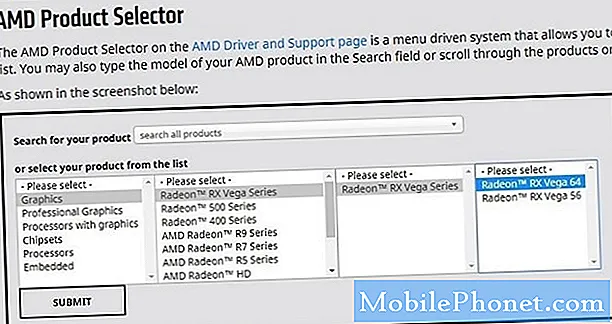
- Perbarui yang lainnya.
Jika Minecraft Dungeons masih menolak untuk dijalankan setelah melakukan semua solusi di atas, hal terakhir yang dapat Anda lakukan adalah memastikan bahwa Anda memperbarui OS Windows dan aplikasi lainnya.

Apa yang harus dilakukan jika Minecraft Dungeons tidak pernah berfungsi?
Jika PC Anda memenuhi persyaratan minimum dan semua komponen perangkat lunak yang diperlukan telah diinstal namun Minecraft Dungeons masih tidak berfungsi, Anda dapat mengunjungi help.minecraft.net untuk bantuan lebih lanjut.
Bacaan yang disarankan:
- Cara Mengirim Permintaan Pertemanan PS4 Atau Undang BARU 2020!
- Cara Memperbaiki Tidak Dapat Bergabung dengan Masalah Pertandingan di COD Warzone | BARU 2020!
- Cara Memperbaiki COD Modern Warfare Dev Error 6165 | BARU 2020!
- Cara Memperbaiki COD Modern Warfare Tidak Dapat Mengakses Layanan Online
Kunjungi Saluran Youtube TheDroidGuy kami untuk video dan tutorial pemecahan masalah lainnya.


